Guida semplice su come rimuovere il rumore di fondo dalle registrazioni audio
Negli ultimi anni i podcast hanno acquisito sempre più popolarità. Di conseguenza, molti creatori di contenuti hanno spostato la loro attenzione sulla creazione di podcast. Uno degli aspetti principali a cui prestare attenzione durante la creazione di podcast è il rumore di fondo. Per questo motivo, le persone tendono sempre a conoscere diversi metodi per rimuovere il rumore di fondo dalle registrazioni audio. Se sei uno degli utenti alla ricerca di diversi metodi per rimuovere il rumore dalla registrazione, questo è il posto giusto.
Parte 1. Il miglior rimuovi rumore di fondo per pulire le registrazioni audio
Un programma ideale per la rimozione del rumore di fondo semplifica notevolmente le operazioni di rimozione del rumore di fondo dalle registrazioni audio. Uno di questi strumenti è HitPaw Univd (HitPaw Video Converter). Questo strumento elimina efficacemente il rumore di fondo e permette agli utenti di ottenere il miglior risultato in un solo clic. Lo strumento separa facilmente le voci che contengono rumore in modo che gli utenti possano eliminarle dall'audio originale.
- Elimina automaticamente il rumore del vento, il ronzio o il rumore della folla
- Rimuovi i rumori di fondo da musica, canzoni, colonne sonore, registrazioni
- Rendi il tuo audio impeccabile e cristallino
- Rimuovi il rumore dall'audio con un solo clic del mouse
Segui i seguenti passaggi per sapere come eliminare il rumore di fondo da una registrazione utilizzando questo strumento.
Fase 1: Scarica, installa e avvia HitPaw sul tuo dispositivo. Vai su Toolbox >> opzione Vocal Remover.

Fase 2: Ora aggiungi l'audio o il video trascinando i file in Vocal Remover.

Fase 3: Successivamente, l'AI inizierà ad analizzare il file automaticamente.

Fase 4: Una volta effettuata l'analisi da parte dello strumento, agli utenti verranno mostrate due tracce audio: la traccia vocale e la traccia strumentale. Gli utenti possono esportare una delle due o entrambe.

Parte 2. Come eliminare il rumore di fondo da una registrazione con Audacity
Audacity è un altro strumento che può essere utilizzato per rimuovere il rumore di fondo dalle registrazioni audio. Questo strumento è semplice da usare ed è sufficiente per eliminare il rumore di fondo. Tuttavia, questo strumento non offre funzioni avanzate come quelle di HitPaw. Segui i passaggi seguenti per sapere come rimuovere il rumore durante la registrazione utilizzando questo strumento.
1. Avvia Audacity e crea un nuovo file. Successivamente, vai su File >> Importa e scegli il file audio da cui vuoi rimuovere la cancellazione del rumore del registratore vocale.

2. Scegli la sezione silenziosa dell'audio in modo che sia solo rumore. Vai al menu Effetti e seleziona la sezione Rimozione del rumore. Si aprirà un pop-up con l'opzione Ottieni profilo di rumore.

- 3. Seleziona ed evidenzia tutti gli audio da cui vuoi rimuovere il rumore. Successivamente, vai al menu degli effetti e scegli l'opzione di rimozione del rumore nel menu.
- 3. Infine, clicca su OK per sapere come eliminare il ronzio durante la registrazione. Per salvare l'audio, clicca su File >> Esporta e scegli il tipo di file. Gli utenti possono esportare il file in formato MP3 o WAV.
Parte 3. Come rimuovere il rumore di fondo dalla registrazione vocale su iPhone
Gli utenti Apple hanno un'opzione in più per sapere come registrare lo schermo senza rumori di fondo. Con il lancio di iOS 14 e iPad OS 14, gli utenti hanno a disposizione la funzione di registrazione avanzata nell'app Memo vocali, che funge da registratore vocale con funzione di cancellazione del rumore. In pratica rimuove il rumore di fondo e l'eco dai file audio. Segui i passaggi seguenti per sapere come utilizzare questa app.
- 1 .Apri l'applicazione Memo vocali sul tuo iPhone.
- 2 .Scegli la registrazione vocale da cui vuoi sapere come eliminare il rumore della tastiera durante la registrazione.
3 .Successivamente, clicca sul menu a tre punti sul lato sinistro dello schermo e vai all'opzione Modifica registrazione e clicca sull'icona della bacchetta magica.

- 4 .L'applicazione Memo vocale elabora l'audio per ridurre il rumore di fondo. Riproduci la registrazione per vedere l'anteprima delle modifiche e clicca su Fine per salvare il clip finale.
- 5 .Per salvare la clip come un nuovo file separato, gli utenti possono creare un duplicato prima di applicare l'opzione di miglioramento della registrazione.
Suggerimenti: Come registrare l'audio senza rumori di fondo
Segui i seguenti consigli utili per sapere come registrare l'audio senza rumori di fondo.
1. Riduci la distanza soggetto-microfono, aumenta la distanza microfono-rumore
Ridurre la distanza tra te e il microfono ha un grande effetto sull'uscita audio. In questo modo si riduce notevolmente il rumore di fondo e si migliora la qualità dell'audio in uscita.
2. Eliminare le fonti di rumore di fondo
Durante la registrazione, assicurati di scegliere di registrare l'audio in un ambiente sano e tranquillo per ottenere un risultato di qualità. Per migliorare la qualità della registrazione, cerca una stanza piccola e silenziosa, lontana da..:
- Traffico
- Unità HVAC
- Rumore bianco
- Hard disk esterni
- Condizionatori d'aria
Gli utenti possono anche migliorare il tono della stanza scegliendo uno spazio con assorbitori di suono naturali come tappeti, tende, divani e moquette.
3. Usa microfoni direzionali
Come suggerisce il nome, i microfoni direzionali sono quei microfoni che raccolgono la voce da una direzione specifica. I microfoni normali sono microfoni polari che raccolgono il rumore da diverse direzioni, catturando così anche il rumore. Per questo motivo è fondamentale utilizzare microfoni direzionali in modo da catturare solo la tua voce.
Conclusione
In breve, abbiamo appena dato un'occhiata a diversi modi per rimuovere il rumore di fondo dalle registrazioni audio. Il modo migliore è utilizzare HitPaw Univd (HitPaw Video Converter) che elimina efficacemente il rumore di fondo e permette agli utenti di ottenere il miglior risultato in un solo clic.





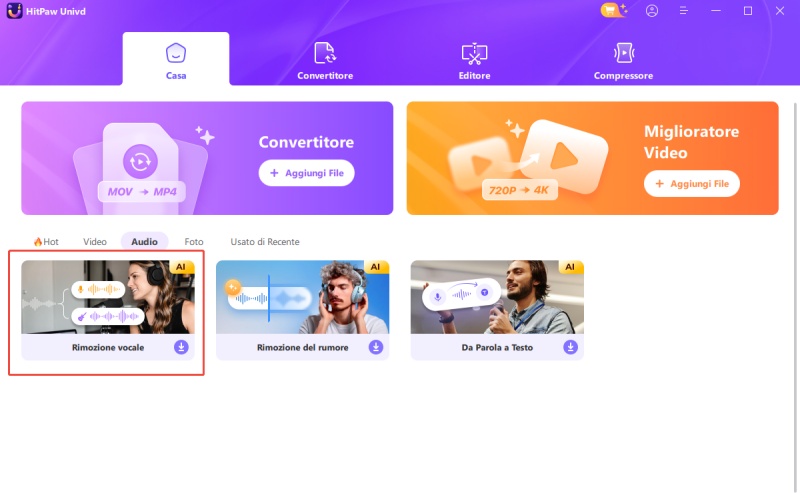
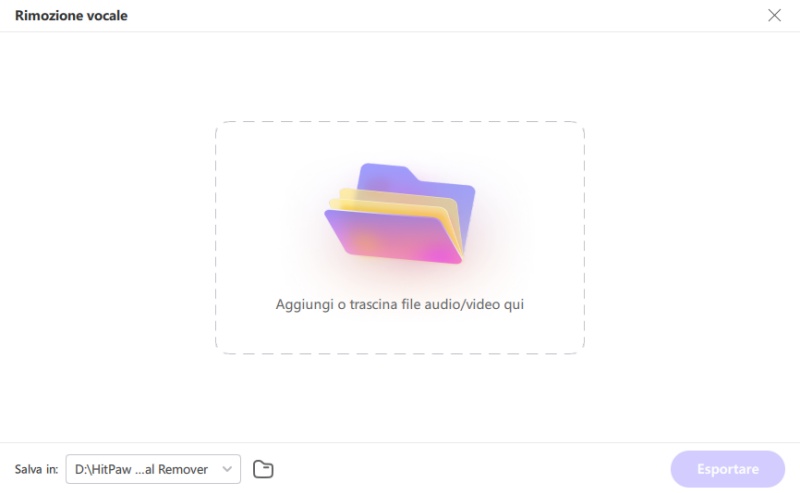
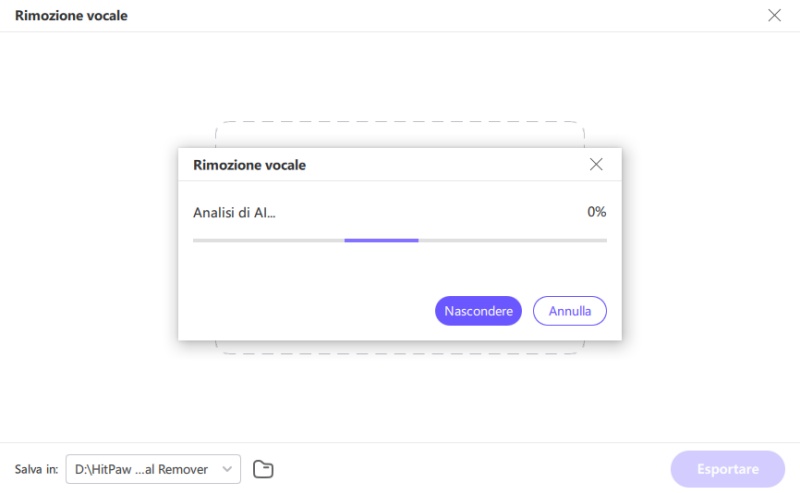
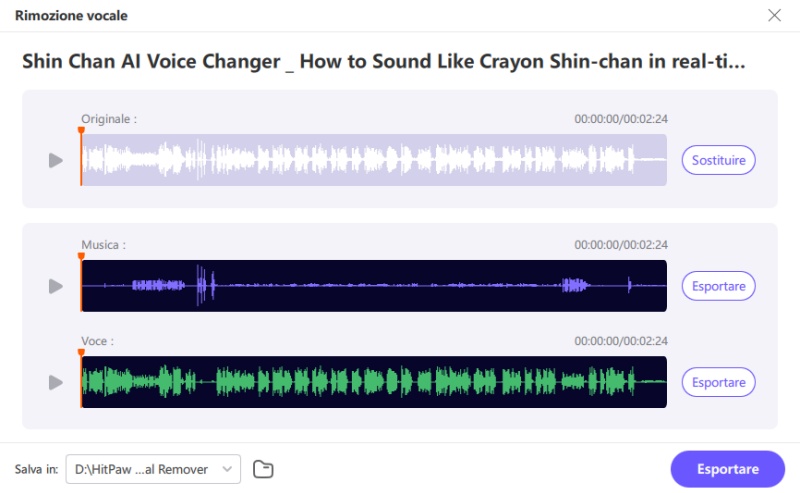
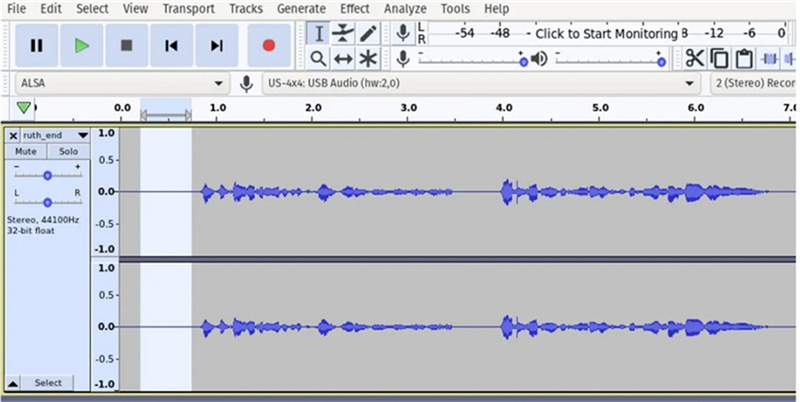
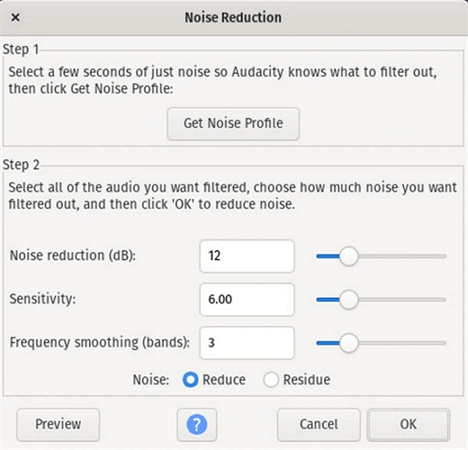
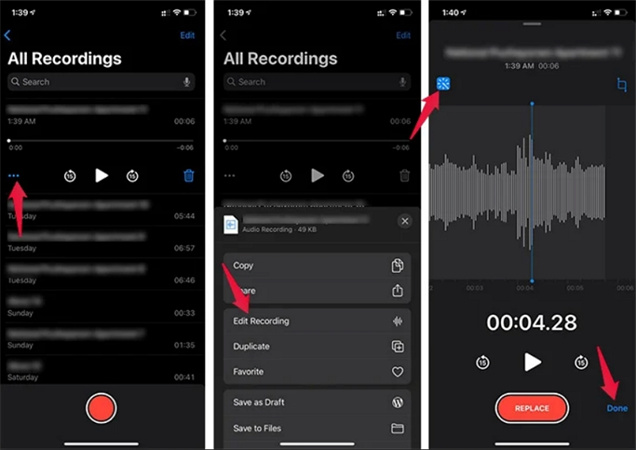

 HitPaw VikPea
HitPaw VikPea  HitPaw Rimozione Filigrana
HitPaw Rimozione Filigrana 



Condividi questo articolo:
Selezionare la valutazione del prodotto:
Joshua Hill
Caporedattore
Lavoro come libero professionista da più di cinque anni. Mi colpisce sempre quando scopro cose nuove e conoscenze aggiornate. Penso che la vita sia illimitata, ma io non conosco limiti.
Visualizza tutti gli articoliLascia un commento
Crea il tuo commento per gli articoli di HitPaw